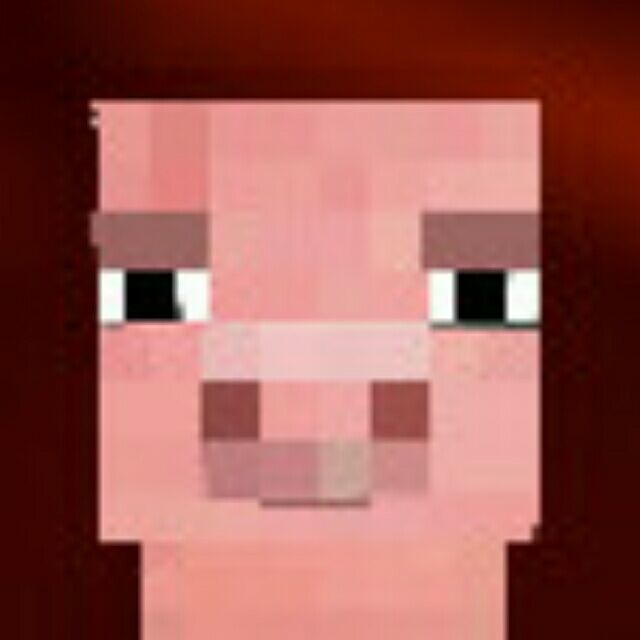WSL 深度学习环境搭建
Win11,N卡
很多人只有一台Windows电脑,装双系统很麻烦,尤其是一个有N卡驱动的Linux,而WSL2环境搭建非常方便
之前有写过一篇Linux入门,但是内容记的太杂了,这里精简一下
安装WSL2
在Windows Terminal(如果没有,去微软的store中下载)中输入
wsl --install |
默认会安装一个最新的Ubuntu
安装GCC 11
主要是为了对应cuda版本
sudo apt update |
设置gcc版本优先级(自动模式)
sudo update-alternatives --install /usr/bin/gcc gcc /usr/bin/gcc-11 9 |
设置gcc版本(手动模式)
sudo update-alternatives --set gcc /usr/bin/gcc-11 |
更新并保存环境变量
export PATH=/usr/bin:$PATH |
测试gcc
gcc --version |
如果没成功,试着重启wsl
查看已安装的gcc版本
update-alternatives --display gcc |
安装CUDA 11.8
这个方法需要能访问外网,这里安装的是CUDA 11.8,需要其他版本可以在英伟达官网找
寻找一个空间较大的目录(主要是怕你乱放),输入
wget https://developer.download.nvidia.com/compute/cuda/11.8.0/local_installers/cuda_11.8.0_520.61.05_linux.run |
sudo sh cuda_11.8.0_520.61.05_linux.run |
输入accept和按install后,会弹出提示,按照提示配置环境变量
如果配置不上,你可以每次启动时都
ctrl+R搜索这个export命令,每次都配置一次nvcc
export PATH=/usr/local/cuda-11.8/bin:$PATH |
安装Anaconda
安装
bash Anaconda3-2024.10-1-Linux-x86_64.sh |
安装时会询问保存路径,默认在用户目录,由于这个非常占空间,建议选一个空间大的地方
激活
source <you anaconda path>/bin/activate |
conda init |
持久化
修改.bashrc,添加下面内容,启动bash时就自动激活conda了
__conda_setup="$('/home/your_username/anaconda3/bin/conda' 'shell.bash' 'hook' 2> /dev/null)" |
访问WSL端口
在wsl中搭建web服务,在windows中访问,不需要做什么代理映射,非常方便
在wsl中输入
hostname -I |
即可得到WSL的IP地址
Gradio
编写一个Gradio demo,并架设在wsl的localhost:7861
import gradio as gr |
假设hostname -I获得的IP地址是172.23.105.49
在Windows浏览器中访问地址
172.23.105.49:7861 |
发现成功打开Gradio demo
安装Pytorch
创建一个conda环境(sd是环境的名称)
conda create -n sd python=3.10 pip |
conda activate sd |
pip3 install torch torchvision torchaudio --index-url https://download.pytorch.org/whl/cu118 |
设置huggingface
用学校邮箱注册huggingface审批更快,申请大模型时最好不要选择China,有可能被拒绝,可以选新加坡
很多AI模型都架设在huggingface中,hf默认会把cache存储在~/.cache下,考虑到模型都非常巨大,一般都会放在其他地方
export HF_HOME=/data/hf |
在第一次使用hf时,需要先登陆,你需要在hf网站中获得一个Access Tokens,并在python中执行
from huggingface_hub import login |
SD3.5画图
尝试一下SD3.5画图,这是一个8B大模型
pip install -U diffusers |
import torch |